Nhiều người đã chuyển sang Arc sau khi phát hành công khai vì cách tiếp cận hiện đại, tập trung vào người dùng khi duyệt web. Nhưng giờ Arc đã ngừng hoạt động. Tuy nhiên, nhiều người hy vọng mọi trình duyệt đều áp dụng các tính năng tốt nhất của Arc.
Mục lục bài viết
9. Split View
Split View là một trong những tính năng tốt nhất của Arc giúp tăng năng suất. Tính năng này giúp bạn dễ dàng xem nhiều tab cạnh nhau mà không gặp rắc rối. Thay vì phải xoay nhiều cửa sổ, bạn có thể kéo một tab bên cạnh tab khác trên thanh tab và Arc sẽ đặt chúng cạnh nhau một cách liền mạch. Bạn thậm chí có thể thay đổi kích thước các tab theo ý muốn.
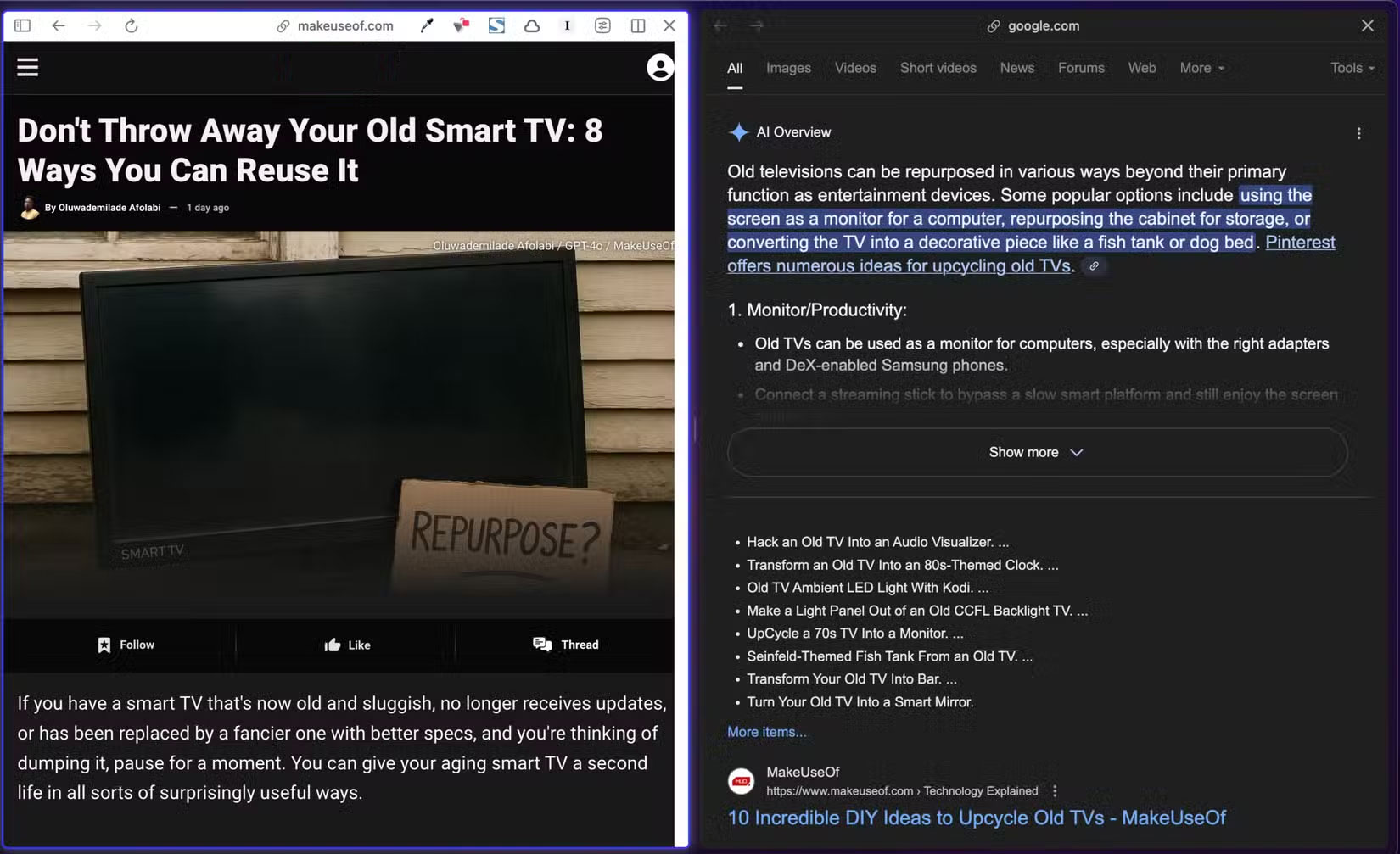
Tính năng này đặc biệt hữu ích cho các tác vụ như nghiên cứu trong khi viết, so sánh sản phẩm hoặc tham chiếu tài liệu trong khi trả lời email. Nó đã loại bỏ sự khó chịu mà bạn từng gặp phải khi liên tục chuyển đổi tab hoặc quản lý bố cục màn hình thủ công trên trình duyệt trước đây.
Đây là một trong những tính năng đã biến Arc trở thành trình duyệt được yêu thích kể từ lần đầu tiên mọi người biết đến nó. Kiểu đa nhiệm chu đáo, tích hợp sẵn này nên là tiêu chuẩn trong mọi trình duyệt, chứ không chỉ có trong Arc và một số ít các tùy chọn khác.
8. 5-Second Previews
5-Second Previews là một tính năng nhỏ nhưng vô cùng chu đáo, có tác động lớn đến cách mọi người duyệt web trong Arc. Khi tìm kiếm trên web, bạn có thể dễ dàng tìm thấy các trang không cung cấp những gì họ hứa hẹn. Nhưng với 5-Second Previews của Arc, bạn không cần phải nhấp vào liên kết và có nguy cơ thất vọng.
Sau khi tìm kiếm trên web, bạn có thể xem trước nội dung của trang web từ trang kết quả tìm kiếm chỉ bằng cách di chuột qua liên kết trong khi giữ phím Shift. Trên một số trang web, nó thậm chí còn chạy tự động - bạn chỉ cần di chuột mà không cần nhấn phím.
Thật đáng tiếc khi một trong những tính năng tốt nhất của Arc lại không được đưa vào phiên bản Windows. Tuy nhiên, Arc vẫn là một trong những lựa chọn thay thế Chrome tốt nhất hiện có trên Windows.
7. Command Bar
Command Bar là một trong những tính năng sáng tạo và mạnh mẽ của Arc, giúp thay đổi cách tương tác với trình duyệt. So với thanh địa chỉ chuẩn, Command Bar không chỉ giới hạn ở URL và tìm kiếm trên web. Nó hoạt động giống như một trung tâm chỉ huy chung hơn nhờ Command Bar Actions.
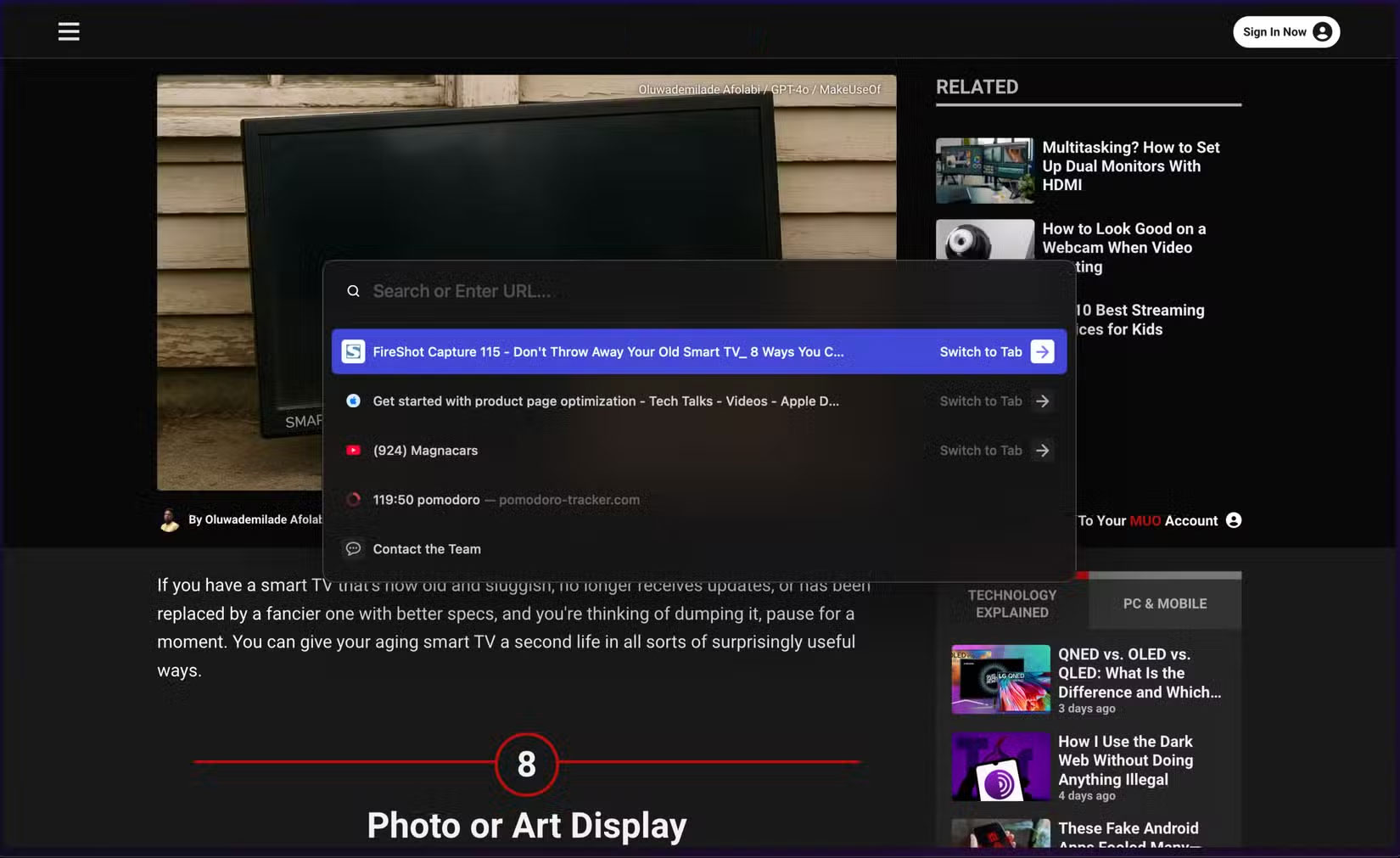
Arc bao gồm nhiều hành động mà bạn có thể thực hiện ngay từ Command Bar. Ví dụ, nó bao gồm nhiều hành động liên quan đến điều hướng để mở cửa sổ mới, mở hoặc đóng thanh bên, mở file tải xuống, đóng hoặc lưu trữ tab, đóng hoặc thu nhỏ cửa sổ hiện tại, v.v...
Các thao tác sắp xếp cũng rất phong phú, chẳng hạn như tạo không gian làm việc mới, tạo thư mục mới, ghim hoặc bỏ ghim tab, v.v... Bạn thậm chí có thể truy cập lịch sử và cài đặt trình duyệt chỉ bằng cách nhập các từ vào Command Bar. Tóm lại, bạn có thể làm hầu hết mọi thứ trong Arc bằng các thao tác này.
Công bằng mà nói, Tab Commands của Opera rất giống với chức năng này và đáng để thử nếu bạn đang tìm kiếm một giải pháp thay thế.
6. Tích hợp AI trực quan
Một khía cạnh nổi bật khác của Arc là cách tích hợp AI một cách tự nhiên. Không giống như nhiều trình duyệt khác, nơi tích hợp AI có vẻ như là một ý nghĩ muộn màng để theo kịp sự bùng nổ của AI, Arc khiến nó trở thành một phần của trải nghiệm duyệt web.
Một trong những tính năng AI được yêu thích trong Arc là Ask on Page, bạn có thể truy cập bằng cách nhấn Cmd + F trên macOS hoặc Ctrl + F trên Windows. Tính năng này sẽ mở ra một thanh văn bản trông giống như một tính năng tìm kiếm trang thông thường, nhưng thực chất còn làm được nhiều hơn thế. Bạn có thể hỏi bất cứ điều gì bạn muốn biết về trang hiện tại, chẳng hạn như tóm tắt hoặc các chi tiết cụ thể được đề cập trên trang, và bạn sẽ nhận được phản hồi ngay lập tức.
Một tính năng yêu thích khác là tích hợp ChatGPT trong Command Bar. Khi Command Bar mở ra, bạn có thể nhập truy vấn của mình và chọn tùy chọn Ask ChatGPT ở bên phải, tùy chọn này sẽ mở một tab mới với phản hồi thay vì thực hiện tìm kiếm trên web thông thường.
5. Tidy Download Names
Tidy Downloads đã âm thầm giải quyết một sự phiền toái hàng ngày mà bạn có thể không nhận ra là cần phải sửa. Thay vì lưu các file có tên dài, khó đọc chứa đầy dấu thời gian, số phiên bản, dấu gạch dưới và những ký tự vô nghĩa khác (chẳng hạn như report_final_final_v2(1).pdf), Arc sẽ thông minh xóa bỏ sự lộn xộn đó bằng cách đổi tên bất kỳ file tải xuống nào thành tên rõ ràng, dễ đọc đối với con người.
Tính năng này giúp việc tìm kiếm và sắp xếp các file đã tải xuống sau này dễ dàng hơn đáng kể mà không cần phải đổi tên thủ công hoặc đoán xem mình cần file nào. Nhiều người ước gì tính năng đổi tên file tự động này được tích hợp sẵn trên tất cả các trình duyệt. Đây là một bổ sung đơn giản nhưng hữu ích, giúp tiết kiệm thời gian và giảm thiểu nhầm lẫn. Tính năng này đã giúp thư mục Downloads của bạn luôn gọn gàng, và rất có thể bạn cũng sẽ đánh giá cao điều đó.
4. Tổ chức tab tự động
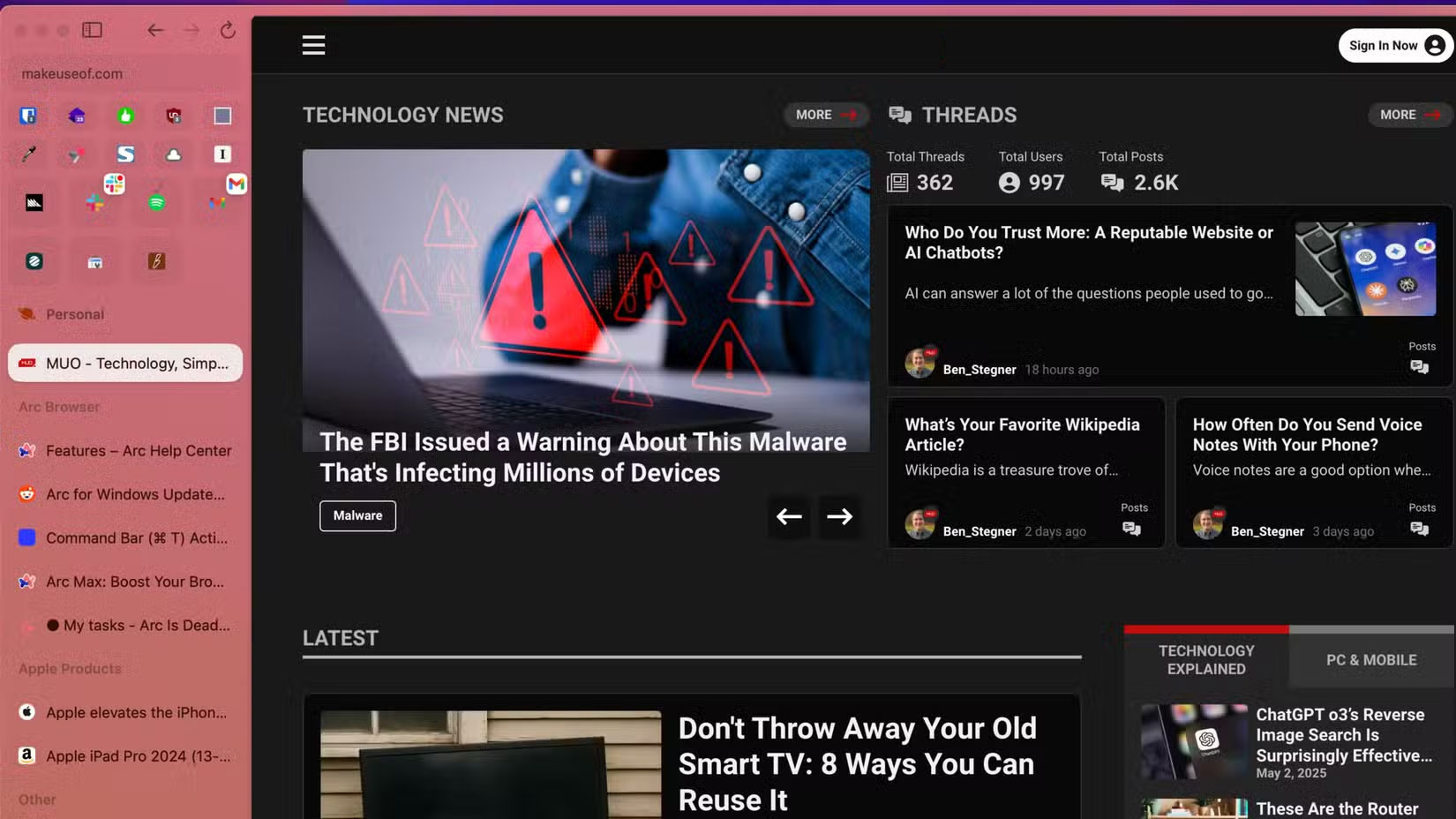
Arc không chỉ xử lý tên file tải xuống của người dùng. Nó còn bao gồm một tính năng tổ chức tiện dụng khác cho các tab có tên là Tidy Tabs.
Thay vì để các tab chồng chất ngẫu nhiên, Tidy Tabs giúp nhóm chúng tự động vào các thư mục dựa trên ngữ cảnh. Bạn nhấp vào một biểu tượng và các tab sẽ được sắp xếp ngay lập tức vào những thư mục có tên phù hợp để dễ truy cập.
3. Little Arc
Ngoài Split Views, Arc còn bao gồm một tính năng tiện dụng khác giúp tăng cường năng suất có tên là Little Arc. Thay vì mở một tab mới cho mỗi liên kết, bạn có thể mở liên kết đó trong Little Arc - một cửa sổ pop-up nhỏ để xem trước trang mà không cần cam kết hoàn toàn.
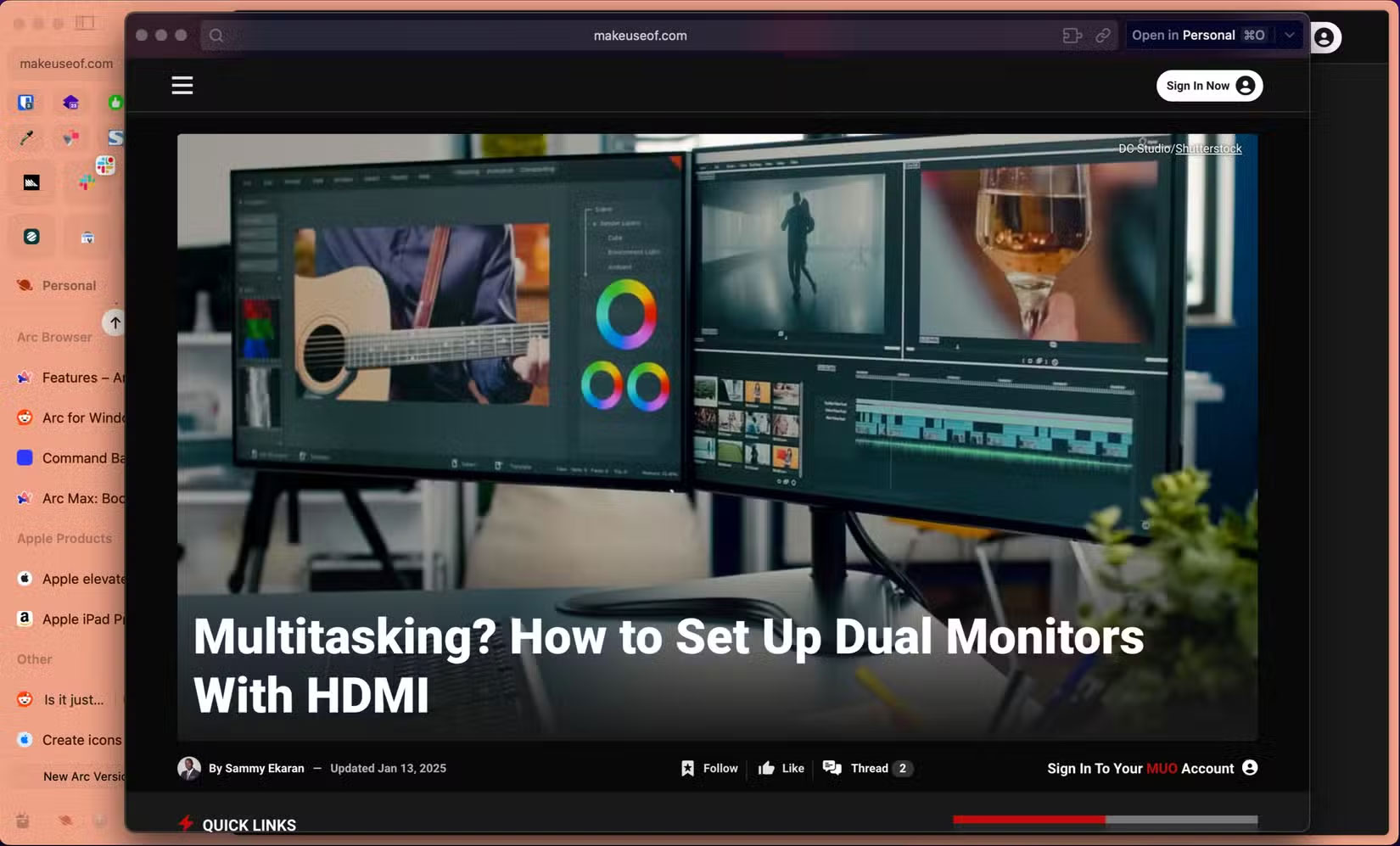
Ví dụ, khi đọc bài viết này, bạn có thể mở một trong các liên kết trong Little Arc và nhanh chóng quét hoặc đọc nội dung trong bài viết khác mà không cần mở tab mới. Và nếu muốn mở trang trong Little Arc trong một tab mới, bạn có thể.
2. Hỗ trợ Picture-in-Picture
Nếu bạn thích xem video trong khi thực hiện các tác vụ khác, hỗ trợ Picture-in-Picture (PiP) cho video trong Arc giúp việc này trở nên liền mạch. Hiện tại, bạn có thể thực hiện điều này trong các trình duyệt như Google Chrome bằng cách thêm tiện ích mở rộng, mặc dù hỗ trợ gốc sẽ thuận tiện hơn.
Trong Arc, bạn không cần nhấp vào bất kỳ nút nào để kích hoạt chế độ PiP cho bất kỳ video nào. Khi bạn đang phát video trong tab hiện đang mở và chuyển sang tab khác, Arc sẽ tự động đưa video vào một cửa sổ nhỏ hiển thị trên cùng các cửa sổ khác.
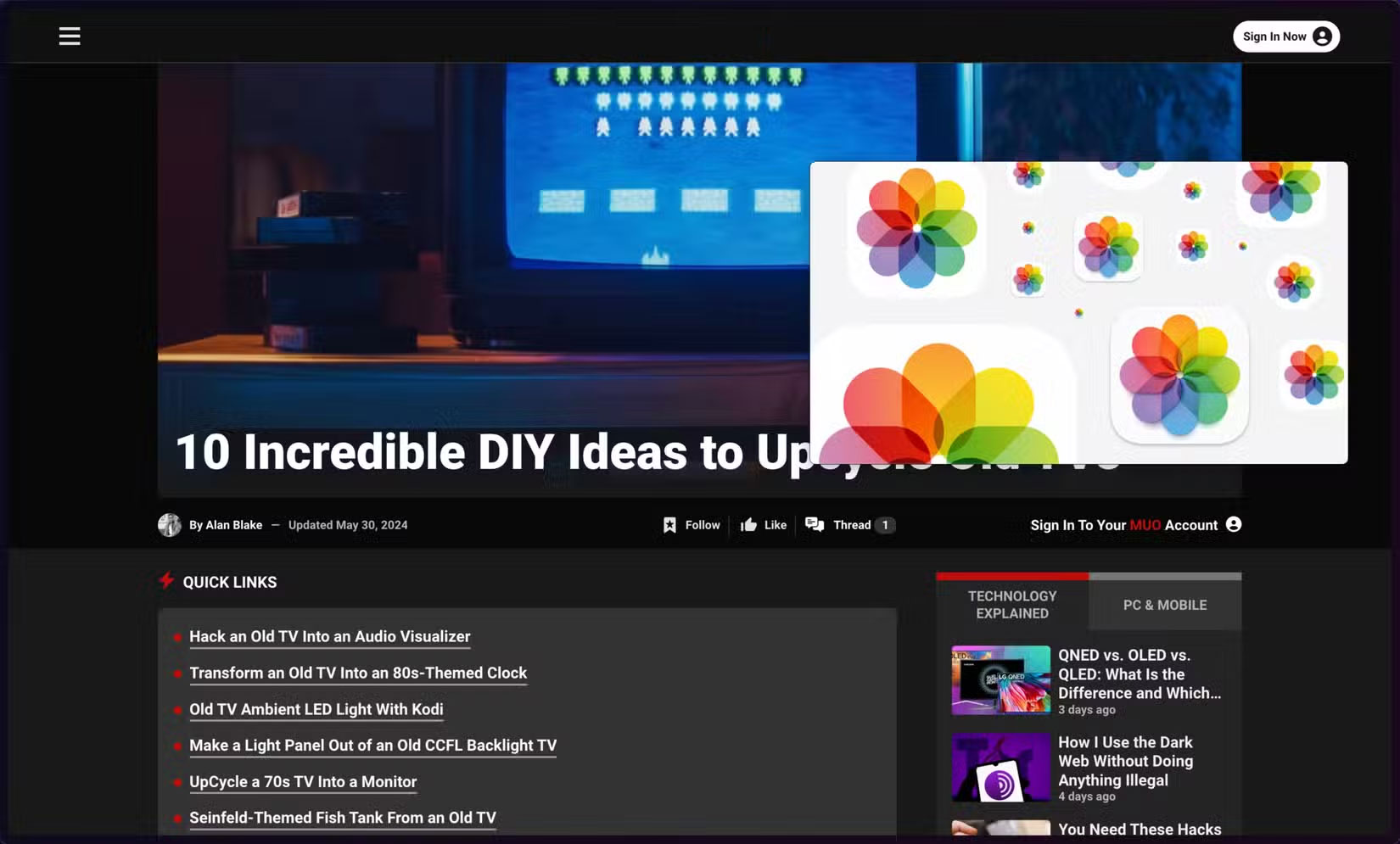
Bạn có thể kéo cửa sổ xung quanh để tìm vị trí tối ưu và thậm chí thay đổi kích thước. Mọi nút điều khiển của trình phát đều nằm trong tầm tay bạn. Bạn có thể tạm dừng, tua tới, tua lại và thậm chí nhảy đến một mốc thời gian cụ thể. Trình phát cũng có tính năng thu nhỏ cửa sổ để tạm thời ẩn chế độ PiP mà không cần tạm dừng video.
1. Instant Links
Instant Links là một tính năng thông minh, tiết kiệm thời gian dành riêng cho Arc trên macOS giúp duyệt web nhanh chóng và hiệu quả hơn. Sau khi nhập truy vấn tìm kiếm, bạn có thể nhấn Shift + Enter để mở ngay kết quả hàng đầu mà không cần phải cuộn qua danh sách liên kết.
Ấn tượng hơn nữa là Instant Links hỗ trợ một mẹo thông minh để tạo nội dung theo nhóm. Bạn có thể nhập truy vấn tìm kiếm bắt đầu bằng "Folder of", chẳng hạn như "Folder of best productivity tools", sau đó nhấn Shift + Enter và Arc sẽ tạo một thư mục được sắp xếp trước với truy vấn tìm kiếm làm tiêu đề, tự động bao gồm các kết quả hàng đầu. Đây là một tính năng nhỏ nhưng tuyệt vời, đặc biệt là đối với nghiên cứu và giúp Arc trở nên hoàn hảo về tốc độ.
Thật không may, trình duyệt Arc đã bị khai tử, công ty chỉ cam kết cung cấp các bản cập nhật bảo mật và sửa lỗi lớn trong tương lai. Vì nó đã góp phần định hình lại trải nghiệm duyệt web hiện đại, hy vọng sẽ có nhiều trình duyệt khác áp dụng các tính năng tốt nhất của nó.
Zen Browser là một lựa chọn thay thế đáng tin cậy cho Arc, nhưng vẫn còn nhiều thiếu sót (ít nhất là tại thời điểm bài viết này). Tương tự, Opera là một lựa chọn thay thế tuyệt vời cho Arc, sở hữu nhiều tính năng tương tự và rất đáng để trải nghiệm. Nếu các trình duyệt khác chú ý, những tính năng sáng tạo nhất của Arc sẽ không biến mất cùng nó - chúng xứng đáng trở thành tiêu chuẩn mới trong trình duyệt web.
 Công nghệ
Công nghệ  AI
AI  Windows
Windows  iPhone
iPhone  Android
Android  Học IT
Học IT  Download
Download  Tiện ích
Tiện ích  Khoa học
Khoa học  Game
Game  Làng CN
Làng CN  Ứng dụng
Ứng dụng 


















 Linux
Linux  Đồng hồ thông minh
Đồng hồ thông minh  macOS
macOS  Chụp ảnh - Quay phim
Chụp ảnh - Quay phim  Thủ thuật SEO
Thủ thuật SEO  Phần cứng
Phần cứng  Kiến thức cơ bản
Kiến thức cơ bản  Lập trình
Lập trình  Dịch vụ công trực tuyến
Dịch vụ công trực tuyến  Dịch vụ nhà mạng
Dịch vụ nhà mạng  Quiz công nghệ
Quiz công nghệ  Microsoft Word 2016
Microsoft Word 2016  Microsoft Word 2013
Microsoft Word 2013  Microsoft Word 2007
Microsoft Word 2007  Microsoft Excel 2019
Microsoft Excel 2019  Microsoft Excel 2016
Microsoft Excel 2016  Microsoft PowerPoint 2019
Microsoft PowerPoint 2019  Google Sheets
Google Sheets  Học Photoshop
Học Photoshop  Lập trình Scratch
Lập trình Scratch  Bootstrap
Bootstrap  Năng suất
Năng suất  Game - Trò chơi
Game - Trò chơi  Hệ thống
Hệ thống  Thiết kế & Đồ họa
Thiết kế & Đồ họa  Internet
Internet  Bảo mật, Antivirus
Bảo mật, Antivirus  Doanh nghiệp
Doanh nghiệp  Ảnh & Video
Ảnh & Video  Giải trí & Âm nhạc
Giải trí & Âm nhạc  Mạng xã hội
Mạng xã hội  Lập trình
Lập trình  Giáo dục - Học tập
Giáo dục - Học tập  Lối sống
Lối sống  Tài chính & Mua sắm
Tài chính & Mua sắm  AI Trí tuệ nhân tạo
AI Trí tuệ nhân tạo  ChatGPT
ChatGPT  Gemini
Gemini  Điện máy
Điện máy  Tivi
Tivi  Tủ lạnh
Tủ lạnh  Điều hòa
Điều hòa  Máy giặt
Máy giặt  Cuộc sống
Cuộc sống  TOP
TOP  Kỹ năng
Kỹ năng  Món ngon mỗi ngày
Món ngon mỗi ngày  Nuôi dạy con
Nuôi dạy con  Mẹo vặt
Mẹo vặt  Phim ảnh, Truyện
Phim ảnh, Truyện  Làm đẹp
Làm đẹp  DIY - Handmade
DIY - Handmade  Du lịch
Du lịch  Quà tặng
Quà tặng  Giải trí
Giải trí  Là gì?
Là gì?  Nhà đẹp
Nhà đẹp  Giáng sinh - Noel
Giáng sinh - Noel  Hướng dẫn
Hướng dẫn  Ô tô, Xe máy
Ô tô, Xe máy  Tấn công mạng
Tấn công mạng  Chuyện công nghệ
Chuyện công nghệ  Công nghệ mới
Công nghệ mới  Trí tuệ Thiên tài
Trí tuệ Thiên tài